ADS-2200
Preguntas frecuentes y Solución de problemas |
Almacenar documentos escaneados en el ordenador
ADS-2200
Para modificar la configuración de escaneado, como la resolución, el tamaño de archivo o el tipo de escaneado, siga los pasos siguientes.
- Realice una de las siguientes acciones:
- Windows®
Haga clic en
 .
. - Mac
En la barra de menús Finder, haga clic en , y a continuación haga doble clic en el icono Configuración remota.
- Seleccione el nombre de su modelo en el cuadro de diálogo Descubra dispositivos y luego haga clic en Conectar.Aparecerá la ventana del programa de configuración remota.
- Seleccione Escanear a PC en el árbol de navegación y después configure la configuración de escaneado según se necesite.
Windows®

Mac
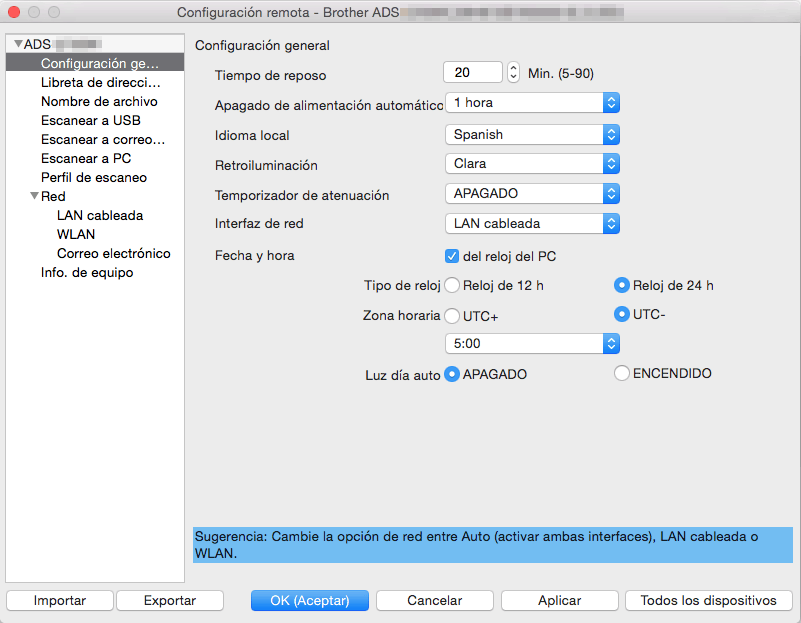
- Haga clic en OK (Aceptar) para cerrar la ventana de configuración remota.
- Cargue el documento.
- Pulse
 (escanear a PC) en el panel de control. El equipo comenzará a escanear.
(escanear a PC) en el panel de control. El equipo comenzará a escanear.
Cuando se inserta una unidad flash USB en el equipo, queda desactivado el escaneado desde el ordenador. Para escanear desde el ordenador, retire la unidad flash USB.
ADS-2700W
- Para modificar la configuración de escaneado, como la resolución, el tamaño de archivo o el tipo de escaneado, siga los pasos siguientes.
- Este procedimiento explica cómo modificar la configuración cada vez que realice escaneado de documentos. Para utilizar la misma configuración cada vez, modifique los ajustes utilizando la configuración remota.
- Cargue el documento.
- Pulse
 o
o  para visualizar [a PC] y púlselo.
para visualizar [a PC] y púlselo. - Si hay varios ordenadores conectados al equipo, pulse
 o
o  para mostrar el ordenador de destino en el que quiera guardar y pulse sobre el mismo.
para mostrar el ordenador de destino en el que quiera guardar y pulse sobre el mismo. - Para cambiar la configuración de escaneado, pulse [Opciones]. Configure los siguientes ajustes y pulse, a continuación, [Aceptar]:
- [Escaneado a doble cara]
- [Tipo de escaneado]
- [Resolución]
- [Tipo de archivo]
- [Tamaño del documento]
- [Saltar página en blanco]
- [Configuración avanzada]

- Para configurar otros ajustes, pulse [Configuración avanzada].
- Para guardar la configuración como acceso directo, pulse [Guar. como acc. dir.].
- Si se ha seleccionado PDF firmado de la lista desplegable [Tipo de archivo], debe configurar los ajustes de certificado utilizando la administración basada en la web.
- Pulse [Iniciar].El equipo comenzará a escanear.
Cuando se inserta una unidad flash USB en el equipo, queda desactivado el escaneado desde el ordenador. Para escanear desde el ordenador, retire la unidad flash USB.